Jądro jest niezbędnym składnikiem każdego systemu operacyjnego, ponieważ zarządza procesami, zasobami i zapewnia mechanizm komunikacji między oprogramowaniem a sprzętem. Dostępnych jest wiele wersji jądra; możesz napotkać sytuacje, w których będziesz musiał sprawdzić wersję zainstalowanego jądra Linuksa w swoim systemie Linux. Na przykład, jeśli chcesz debugować problem ze sprzętem, będziesz zainteresowany sprawdzeniem wersji jądra Linux.
Ten post przedstawia różne polecenia sprawdzające zainstalowaną wersję jądra systemu Linux w systemie Linux. używam Ubuntu 20.04 za przygotowanie tego artykułu i wykonanie polecenia. Polecenia użyte w tym artykule są ogólne i mogą być używane w innych systemach operacyjnych opartych na systemie Linux, takich jak Linux Mint, Fedora, Debian itp.
Sprawdź wersję jądra Linux za pomocą polecenia uname
Polecenie uname wyświetla informacje o systemie. Aby sprawdzić zainstalowaną wersję jądra Linux, wpisz poniższe polecenie:
$ uname -r
Dane wyjściowe pokazują, że Linux Kernel w wersji 5.10.0-051000 jest zainstalowany na moim Ubuntu 20.04 system. Wyjaśnienie wersji jądra jest następujące:
5- Wersja jądra10-Major rewizja
0-drobna wersja
051000-Numer poprawki
Natomiast ogólny potwierdza, że używam desktopowej wersji Kernela.
Sprawdź wersję jądra Linux za pomocą polecenia dmesg
Podstawowym celem polecenia dmesg jest pisanie wiadomości jądra. Służy również do sprawdzania wersji jądra. Uruchom komendy dmesg z uprawnieniami sudo w następujący sposób, aby sprawdzić wersję jądra:
$ dmesg | grep Linux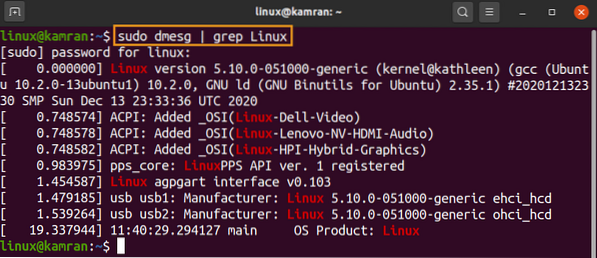
Sprawdź wersję jądra Linux za pomocą polecenia hostnamectl
Hostnamectl to bardzo przydatne polecenie, które służy przede wszystkim do zmiany nazwy hosta systemu. Dodatkowo pokazuje również wersję jądra.
$ hostnamectl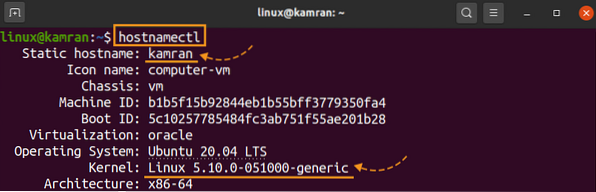
W szczególności, aby sprawdzić tylko wersję jądra, użyj polecenia grep z hostnamectl:
$ nazwa hosta | grep -i jądro
Sprawdź wersję jądra Linux za pomocą pliku /proc/version
System plików proc to wirtualny system plików, który jest tworzony podczas uruchamiania systemu i znika po zamknięciu systemu. W systemie plików /proc informacje o jądrze systemu Linux są przechowywane w pliku wersji. Do drukowania zawartości systemu plików wersji można użyć polecenia cat.
Wpisz poniższe polecenie, aby sprawdzić wersję jądra Linux:
$ kot /proc/wersja
Wniosek
Artykuł wyjaśnia różne polecenia, których możemy użyć do sprawdzenia zainstalowanej wersji jądra Linux. Te polecenia działają na różnych dystrybucjach Linuksa, takich jak Debian, CentOS, Fedora, Linux Mint itp.
 Phenquestions
Phenquestions


